このページについて
- 機能
Monicaは、愛する人とのやり取りを整理するために設計されたオープンソースの個人関係管理(PRM)Webアプリケーションです。友人や家族のためのCRM(企業の営業チームが使用する人気のあるツール)と考えてください。モニカは、人々が彼らの友人や家族について重要なすべてを追跡することを可能にします。彼らと一緒に行われる活動のように。最後に誰かに電話したとき。あなたが話したこと。それはあなたが子供の名前と年齢を思い出すのに役立ちます。また、しばらく話をしていない人に電話するように通知することもできます。
- 連絡先の追加と管理
- 連絡先間の関係を定義する
- リマインダー
- 誕生日の自動リマインダー
- 一定の間隔でリマインダーを送信して連絡を取り合う
- 債務の管理
- 連絡先にメモを追加する機能
- 誰かにどのように会ったかを示す機能
- 連絡先との活動の管理
- タスクの管理
- 贈答品の管理
- 住所の管理と、誰かに連絡するためのさまざまな方法
- 連絡先フィールドタイプの管理
- 接触ペットの管理
- 基本ジャーナル
- その日がどのように進んだかを示す機能
- ドキュメントと写真をアップロードする
- データのエクスポートとインポート
- 連絡先をvCardとしてエクスポート
- カスタムの性別を設定する機能
- カスタムアクティビティタイプを定義する機能
- 連絡先をお気に入りにする機能
- ソーシャルメディアまたはSMSで行われた会話を追跡する
- マルチユーザー
- 連絡先を整理するためのラベル
- コンタクトシートに表示するセクションを定義する機能
- 複数通貨
- 多言語
- ほとんどのデータをカバーするAPI
- Debian 10.x(バスター)
- Git
- NPM(ノードパッケージマネージャー)
- PHPバージョン7.1以降
- MySQL
- PHPをサポートするHTTPサーバー(例:Apache、Nginx、Caddy ...)
- 作曲家
- オプション:RedisまたはBeanstalk
- Debian 10(バスター)オペレーティングシステム。
-
sudoを持つroot以外のユーザー 特権。
Debianバージョンを確認してください:
lsb_release -ds
# Debian GNU/Linux 10 (buster)
タイムゾーンを設定します:
sudo dpkg-reconfigure tzdata
オペレーティングシステムパッケージ(ソフトウェア)を更新します。これは、オペレーティングシステムのデフォルトのソフトウェアパッケージの最新の更新とセキュリティ修正を確実に行うための重要な最初のステップです。
sudo apt update && sudo apt upgrade -y
Debianオペレーティングシステムの基本的な管理に必要ないくつかの重要なパッケージをインストールします:
sudo apt install -y curl wget vim git unzip socat bash-completion apt-transport-https libpng-dev
PHPと必要なPHP拡張機能をインストールします:
sudo apt install -y php php-cli php-fpm php-common php-mbstring php-xml php-mysql php-curl php-zip php-intl php-bcmath php-gd php-json php-gmp
モジュールにコンパイルされたPHPを表示するには、次のコマンドを実行できます。
php -m
ctype
curl
exif
fileinfo
. . .
. . .
PHPのバージョンを確認してください:
php --version
# PHP 7.3.11-1~deb10u1 (cli) (built: Oct 26 2019 14:14:18) ( NTS )
# Copyright (c) 1997-2018 The PHP Group
# Zend Engine v3.3.11, Copyright (c) 1998-2018 Zend Technologies
# with Zend OPcache v7.3.11-1~deb10u1, Copyright (c) 1999-2018, by Zend Technologies
PHP-FPMサービスは、Debian 10システムで再起動すると自動的に開始されて有効になるため、手動で開始して有効にする必要はありません。次のステップに進むことができます。
ステップ2-acme.shクライアントをインストールし、Let's Encrypt証明書を取得します(オプション)
HTTPSでサイトを保護する必要はありませんが、サイトのトラフィックを保護することをお勧めします。 Let's EncryptからTLS証明書を取得するには、acme.shクライアントを使用します。 Acme.shは、Let'sEncryptから依存関係なしでTLS証明書を取得するためのシンプルなUNIXシェルソフトウェアです。
acme.shをダウンロードしてインストールします:
sudo su - root
git clone https://github.com/Neilpang/acme.sh.git
cd acme.sh
./acme.sh --install --accountemail [email protected]
source ~/.bashrc
cd ~
acme.shのバージョンを確認してください:
acme.sh --version
# v2.8.2
RSAを取得する およびECC/ ECCSA ドメイン/ホスト名の証明書:
# RSA 2048
acme.sh --issue --standalone -d example.com --keylength 2048
# ECDSA
acme.sh --issue --standalone -d example.com --keylength ec-256
テスト用に偽の証明書が必要な場合は、-stagingを追加できます 上記のコマンドにフラグを立てます。
上記のコマンドを実行した後、証明書 およびキー になります:
- RSAの場合 :
/home/username/example.comディレクトリ。 - ECC/ECDSAの場合 :
/home/username/example.com_eccディレクトリ。
発行された証明書を一覧表示するには、次のコマンドを実行できます:
acme.sh --list
証明書を保存するディレクトリを作成します。 / etc /letsencryptを使用します ディレクトリ。
mkdir -p /etc/letsecnrypt/example.comsudo mkdir -p /etc/letsencrypt/example.com_ecc
証明書を/etc/letsencryptディレクトリにインストール/コピーします。
# RSA
acme.sh --install-cert -d example.com --cert-file /etc/letsencrypt/example.com/cert.pem --key-file /etc/letsencrypt/example.com/private.key --fullchain-file /etc/letsencrypt/example.com/fullchain.pem --reloadcmd "sudo systemctl reload nginx.service"
# ECC/ECDSA
acme.sh --install-cert -d example.com --ecc --cert-file /etc/letsencrypt/example.com_ecc/cert.pem --key-file /etc/letsencrypt/example.com_ecc/private.key --fullchain-file /etc/letsencrypt/example.com_ecc/fullchain.pem --reloadcmd "sudo systemctl reload nginx.service"
すべての証明書は60日ごとに自動的に更新されます。
証明書を取得したら、rootユーザーを終了し、通常のsudoユーザーに戻ります。
exit
ステップ3-MariaDBをインストールしてMonicaのデータベースを作成します
MariaDBデータベースサーバーをインストールします:
sudo apt install -y mariadb-server
MariaDBのバージョンを確認してください:
mysql --version
# mysql Ver 15.1 Distrib 10.3.17-MariaDB, for debian-linux-gnu (x86_64) using readline 5.2
mysql_secureインストールを実行します MariaDBのセキュリティを向上させ、MariaDB rootのパスワードを設定するスクリプト ユーザー:
sudo mysql_secure_installation
それぞれの質問に答えてください:
Would you like to setup VALIDATE PASSWORD plugin? N
New password: your_secure_password
Re-enter new password: your_secure_password
Remove anonymous users? [Y/n] Y
Disallow root login remotely? [Y/n] Y
Remove test database and access to it? [Y/n] Y
Reload privilege tables now? [Y/n] Y
rootユーザーとしてMariaDBシェルに接続します:
sudo mysql -u root -p
# Enter password
空のMariaDBデータベースとMonicaのユーザーを作成し、資格情報を覚えておいてください:
mariadb> CREATE DATABASE dbname;
mariadb> GRANT ALL ON dbname.* TO 'username' IDENTIFIED BY 'password';
mariadb> FLUSH PRIVILEGES;
MariaDBを終了します:
mariadb> exit
dbname、を置き換えます ユーザー名 およびpassword あなたの名前で。
Monicaは、PHPをサポートするほとんどの主要なWebサーバーソフトウェアで正常に動作しますが、このガイドでは、NGINXを使用します。 NGINXよりもApacheを使用したい場合は、お気軽に使用してください。
NGINXをインストールします:
sudo apt install -y nginx
NGINXのバージョンを確認してください:
sudo nginx -v
# nginx version: nginx/1.14.2
sudo vim /etc/nginx/sites-available/monica.confを実行します コマンドを実行し、Monica用にNGINXを構成します。
server {
listen 80;
listen [::]:80;
listen 443 ssl;
listen [::]:443 ssl;
ssl_certificate /etc/letsencrypt/example.com/fullchain.pem;
ssl_certificate_key /etc/letsencrypt/example.com/private.key;
ssl_certificate /etc/letsencrypt/example.com_ecc/fullchain.pem;
ssl_certificate_key /etc/letsencrypt/example.com_ecc/private.key;
server_name example.com;
root /var/www/monica/public;
index index.php;
location / {
try_files $uri $uri/ /index.php?$args;
}
location ~ \.php$ {
include snippets/fastcgi-php.conf;
fastcgi_pass unix:/var/run/php/php7.3-fpm.sock;
}
}
新しいmonica.confを有効にします ファイルをsites-enabledにリンクして構成する ディレクトリ:
sudo ln -s /etc/nginx/sites-available/monica.conf /etc/nginx/sites-enabled/
NGINX構成のテスト:
sudo nginx -t
NGINXをリロードします:
sudo systemctl reload nginx.service
Node.jsをインストールします:
curl -sL https://deb.nodesource.com/setup_12.x | sudo -E bash -
sudo apt install -y nodejs
Node.jsとnpmのバージョンを確認してください:
node -v && npm -v
# v12.13.0
# 6.12.0
Composerのインストール:
php -r "copy('https://getcomposer.org/installer', 'composer-setup.php');"
php -r "if (hash_file('sha384', 'composer-setup.php') === 'a5c698ffe4b8e849a443b120cd5ba38043260d5c4023dbf93e1558871f1f07f58274fc6f4c93bcfd858c6bd0775cd8d1') { echo 'Installer verified'; } else { echo 'Installer corrupt'; unlink('composer-setup.php'); } echo PHP_EOL;"
php composer-setup.php
php -r "unlink('composer-setup.php');"
sudo mv composer.phar /usr/local/bin/composer Composerのバージョンを確認してください:
composer --version
# Composer version 1.9.1 2019-11-01 17:20:17
Monicaをインストールする必要のある空のドキュメントルートフォルダを作成します:
sudo mkdir -p /var/www/monica
ドキュメントのルートフォルダに移動します:
cd /var/www/monica
/ var / www / monicaの所有権を変更します ユーザーjohndoe:へのフォルダー
「johndoe」をユーザー名に置き換えることを忘れないでください。
sudo chown -R johndoe:johndoe /var/www/monica
Monicaリポジトリのクローンを作成します:
git clone https://github.com/monicahq/monica.git .
git checkout tags/v2.15.2
注:マスターブランチは常に安定しているとは限らないため、タグ付きバージョンのMonicaを確認してください。 Githubのリリースページで最新の公式バージョンを見つけて、上記のバージョン番号から最新リリースに更新します。
プロジェクトの実行に必要なすべての環境変数のバージョンを作成するには:
cp .env.example .env
.envを更新します あなたの特定のニーズに。 DB_USERNAMEを設定することを忘れないでください およびDB_PASSWORD 背後で使用される設定で。登録とリマインダーが正しく機能するようにメールサーバーを構成する必要があります。
composer install --no-interaction --no-suggest --no-devを実行します すべてのパッケージをインストールします。
php artisan key:generateを実行します アプリケーションキーを生成します。これにより、 APP_KEYが設定されます 自動的に正しい値で。
php artisan setup:production -vを実行します 移行を実行するには、データベースとシンボリックリンクフォルダをシードします。
適切な所有権と権限を設定します:
sudo chown -R www-data:www-data /var/www/monica
sudo chmod -R 775 /var/www/monica/storage
次に、Webブラウザーを開き、URLhttp://example.comを入力します。次のページにリダイレクトされます:
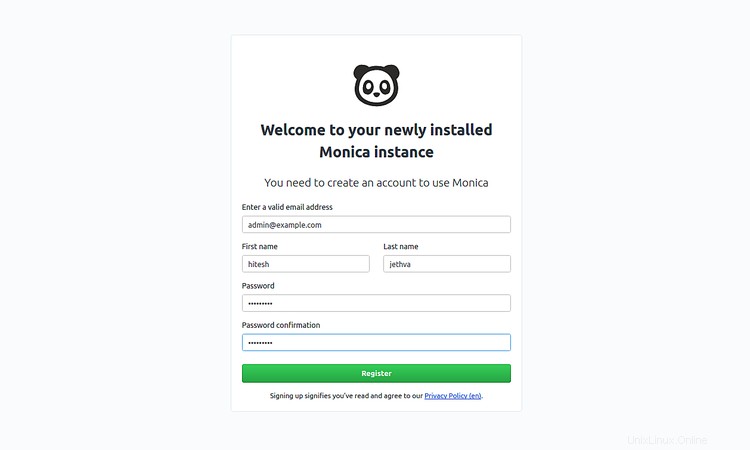
メールアドレス、名前、パスワードを入力してください。次に、[登録]ボタンをクリックします。次のページにMonicaダッシュボードが表示されます。
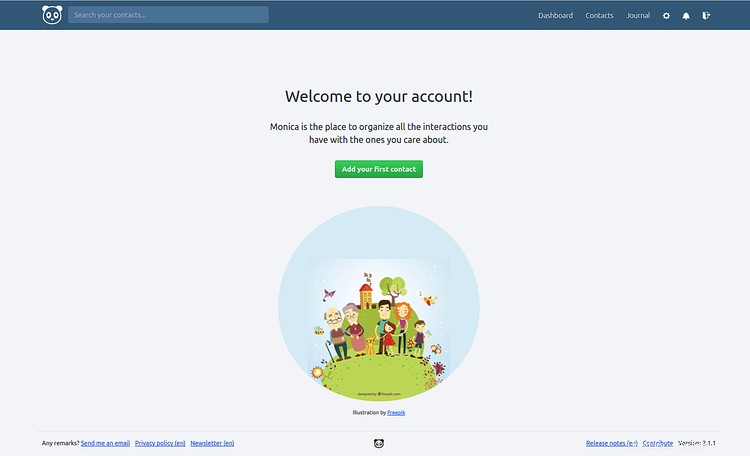
- https://www.monicahq.com/
- https://github.com/monicahq/monica